如何在Windows 11中打开电话拨号器
电话拨号器是 Windows 的一项重要功能,自计算机早期就已存在。 它允许您直接从计算机拨打电话,并提供联系人管理、通话记录等功能。
本指南将向您展示如何在Windows 11中打开电话拨号器,以便您可以利用这一出色的新功能。
推荐:如何修复Windows PIN错误代码0x80040154
1. 如何从文件资源管理器打开电话拨号器
如果您需要一种快速简便的方法来在 Windows 计算机上打开电话拨号器,文件资源管理器就是您的不二之选。 这个简单的任务只需几个步骤即可完成。
要使用此工具打开电话拨号器,请按照下列步骤操作:
- 右键单击“开始”并选择“文件资源管理器”。 您会看到所有计算机内容的概览展示在您的面前。
- 接下来,在地址栏中输入“dialer”。
- 按 进入 打开计算机的电话拨号器应用程序。
在 Windows 计算机上打开电话拨号器的另一种简单有效的方法是使用 Windows 搜索工具。 它提供了对所有应用程序和文件的快速访问,而无需浏览多个菜单。
以下是使用 Windows 搜索工具打开电话拨号器的方法:
- 按 WIN + S 然后在键盘上键入“拨号器”。
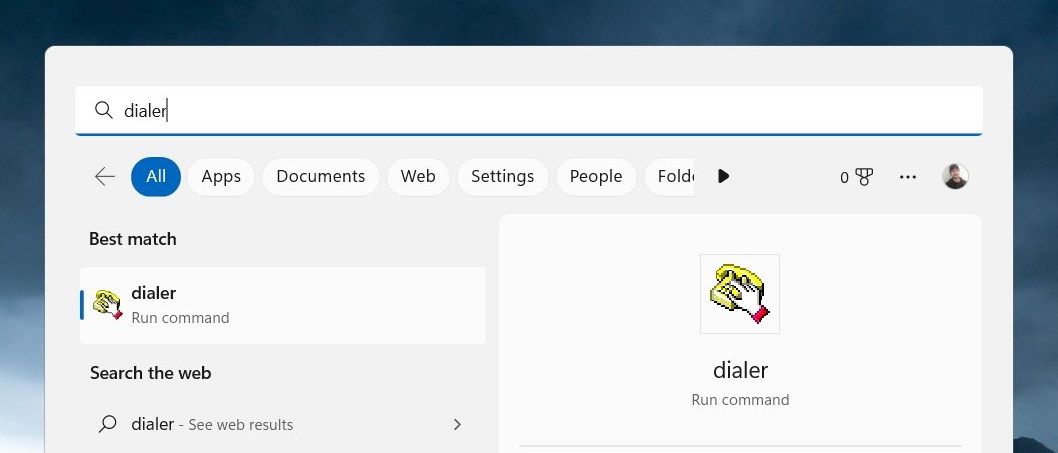
- 从可用选项列表中选择最佳匹配。
这将启动您的电话拨号器应用程序,您可以使用它来拨打电话、查看联系人等。
如果您喜欢 Windows 搜索,请查看我们的 Windows 10 搜索备忘单,了解一些实用技巧。
3.如何使用运行命令对话框打开电话拨号器
Windows 用户可以使用称为“运行命令对话框”的强大工具。 它使您只需单击几下即可快速访问各种应用程序、服务和设置。
要使用此工具打开电话拨号器应用程序,请执行以下步骤:
- 按 WIN + R 键盘快捷键,或使用打开“运行”对话框的多种方法之一来打开它。
- 在文本框中键入“拨号器”,然后按 进入 或点击 好的.

这将启动您计算机的默认电话拨号器应用程序。
4. 如何使用任务管理器打开电话拨号器
任务管理器是在 Windows 上打开电话拨号器的好方法。 这个有用的系统工具可以让您快速轻松地访问拨号器,让您更轻松地拨打电话。
要使用任务管理器打开电话拨号器,请执行以下操作:
- 右键单击任务栏或开始按钮,然后从出现的菜单中选择“任务管理器”。
- 点击 运行新任务 在任务管理器的顶部。
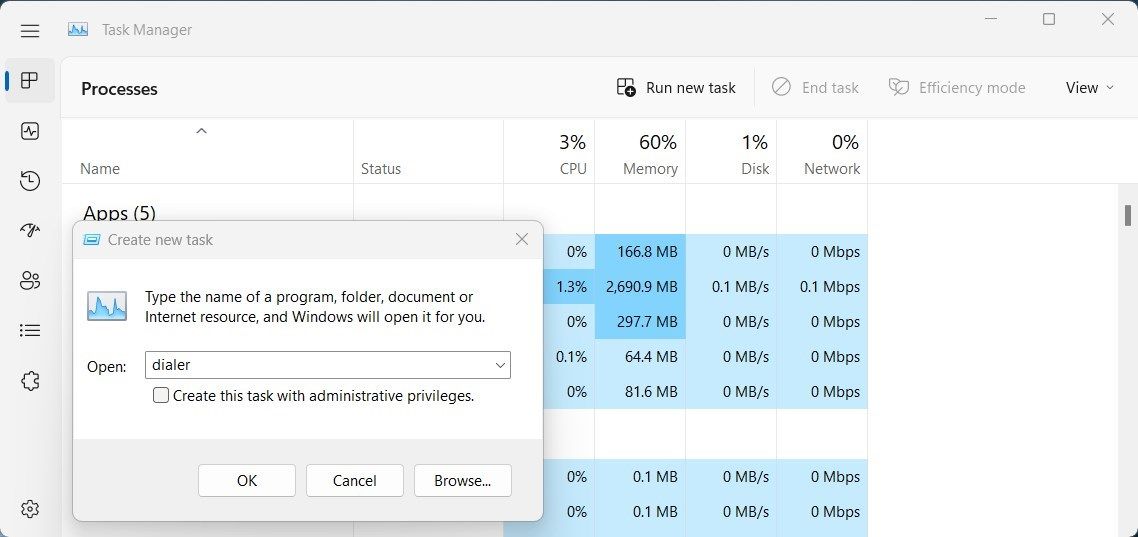
- 在“打开”字段旁边,键入“dialer”并按 Enter 或单击 好的. 这将在一秒钟内打开电话拨号器应用程序。
在这里,您可以通过在拨号器框中输入号码或使用地址簿中的某个联系人号码来拨打电话。
推荐:适用于Linux的最佳基于终端RSS提要阅读器
5.如何使用命令提示符打开电话拨号器
此外,您可以使用命令提示符应用程序打开 Windows 11 中的电话拨号器。它允许您通过键入命令而不是浏览“开始”菜单或桌面图标来更快地启动程序。
要在 Windows 中打开电话拨号器,请执行以下步骤:
- 打开命令提示符窗口。 为此,请按 WIN + R 在键盘上,然后在文本框中键入“cmd”。 现在按 进入 或点击 好的 启动命令提示符。
- 打开窗口后,输入“dialer”并按 进入.

这将在您的计算机屏幕上启动您的电话拨号器应用程序。
6. 如何通过 Windows PowerShell 打开电话拨号器
命令行可以成为让您的计算机快速执行操作的非常有用的工具。 但是,如果您没有太多计算机经验,可能很难知道如何访问命令行。
如果您出于任何原因无法访问命令提示符,您仍然可以使用 PowerShell 在 Windows 11 中打开电话拨号器应用程序。操作方法如下:
- 按 WIN 按键或点击 开始.
- 搜索“Windows PowerShell”并选择第一个结果。
- 当 PowerShell 打开时,键入“dialer”并按 进入.

这将快速启动计算机上的电话拨号器应用程序。
7. 如何使用桌面快捷方式打开电话拨号器
创建桌面快捷方式是快速打开计算机上的应用程序和文件的好方法。 对于那些不知道的人,桌面快捷方式是 Windows 桌面上的小图标,您可以通过单击按钮来启动各种程序或文档。
因此,如果您经常使用电话拨号器工具,请创建一个桌面快捷方式。 方法如下:
- 在您的桌面上,右键单击并选择 新的.
- 选择 捷径 从菜单中。
- 当出现“创建快捷方式”窗口时,键入“dialer”并单击 下一个.
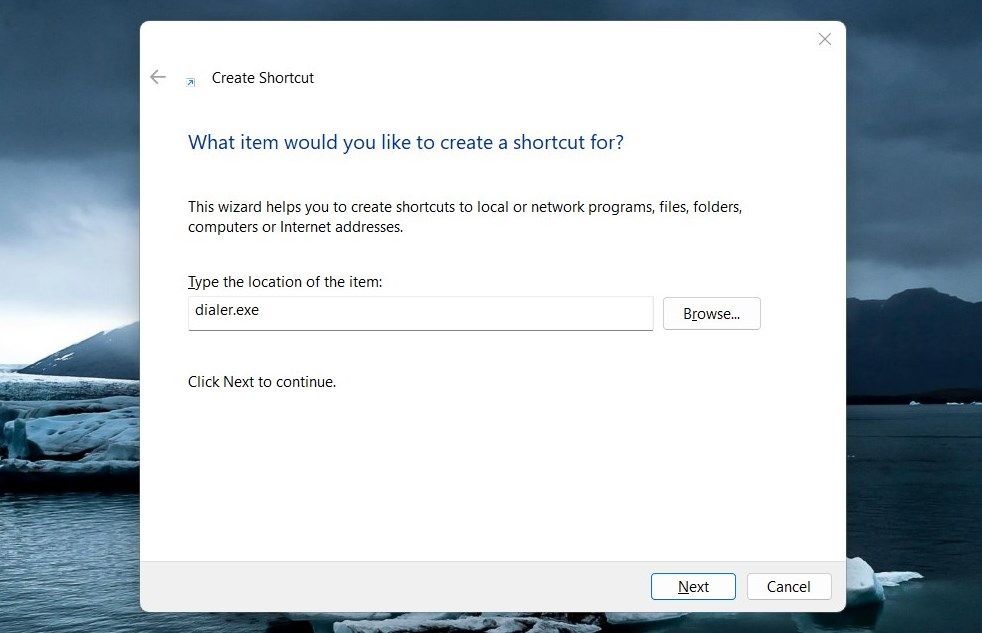
- 为您的快捷方式命名,例如电话拨号器。
- 完成更改后,单击 结束.
电话拨号器的快捷方式将出现在您的桌面上; 双击它运行它。 或者,您可以使用桌面上的文件资源管理器创建快捷方式。 步骤如下:
- 打开 Windows 文件资源管理器。
- 接下来,导航到以下位置: C:\Windows\System32\
- 在搜索框中,键入“dialer.exe”并按 进入.
- 右键单击 拨号器 (可执行文件)并选择 显示更多选项 > 创建快捷方式.
- 点击 是的 当提示确认快捷方式时。 您将在计算机屏幕上看到桌面快捷方式。
8. 如何使用快捷键打开电话拨号器
这种打开电话拨号程序的方法比在“开始”菜单中搜索它或使用其他选项要快得多。 只需几次击键即可完成工作。 以下是如何做到这一点:
- 根据我们关于如何创建桌面快捷方式的指南创建桌面快捷方式。
- 右键单击快捷方式图标并选择 特性.
- 在快捷方式字段中,键入快捷方式字符。
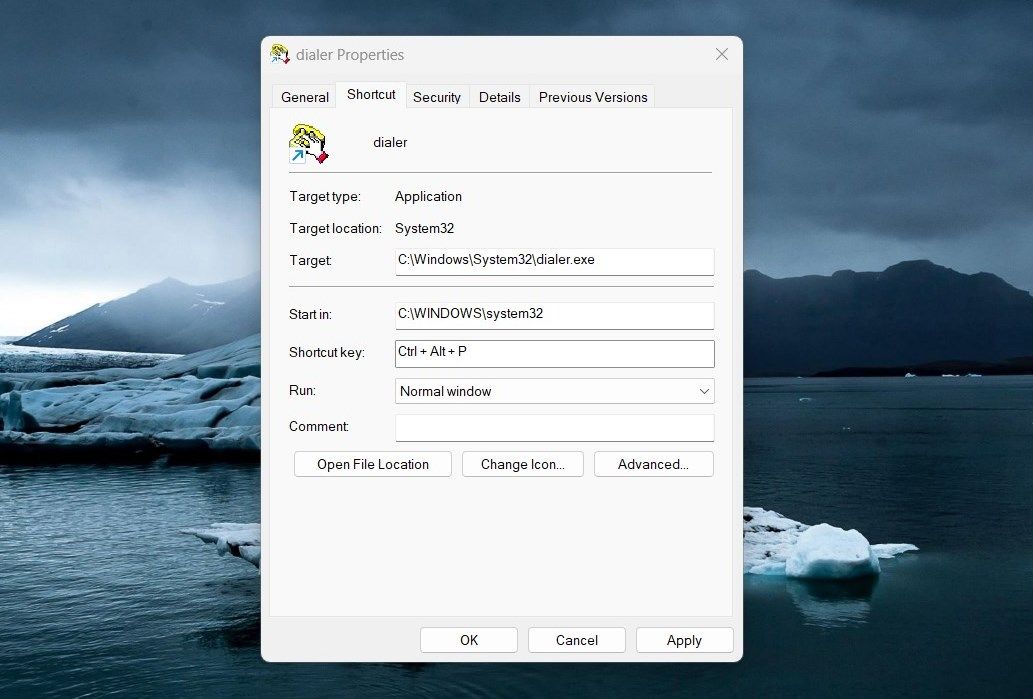
- 点击 应用 > 确定 保存您的更改
完成后,按 Ctrl + Alt,然后键入您选择的字母或数字。 打开电话拨号器只需要一点时间。
访问电话拨号器很容易
在 Windows 中打开电话拨号器很简单。 您无需翻阅通讯录即可轻松连接到联系人和号码。 如果您在打开此工具时需要帮助,请尝试此处的众多方法之一。
